Cài đặt mật khẩu máy tính sẽ đảm bảo các thông tin lữu trữ được an toàn. Để cho ngăn chặn sự xâm nhập trái phép bạn nên thiết lập password. Bài viết hướng dẫn cách cài đặt mật khẩu cho máy tính, laptop áp dụng cho các hệ điều hành như win 7, 8, 8.1, 10. Và cũng sử dụng được cho các dòng máy như Dell, HP, Asus…
Cách cài đặt mật khẩu cho máy tính win 7
Windows 7 là hệ điều hành phổ biến nhất hiện nay. Bạn hãy thực hiện theo các bước hướng dẫn sau đây:
Bước 1: Nhấp vào Start (Ở góc trái bên dưới màn hình) => Control Panel
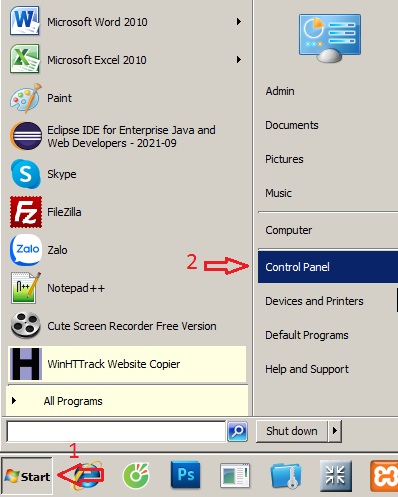
Bước 2: Nhấp vào User Accounts and Family Safety
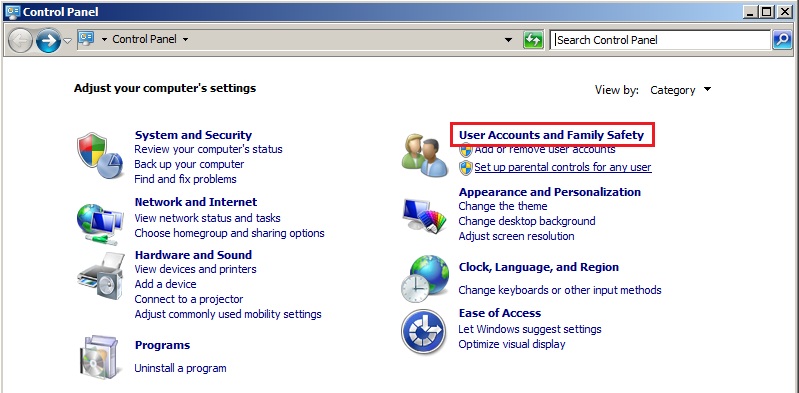
Bước 3: Tiếp tục nhấp vào Create a password for your account
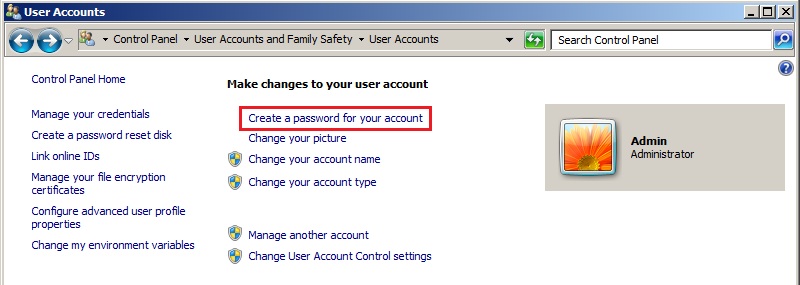
Bước 4: Điền vào ô New password và Confirm new password => Create password
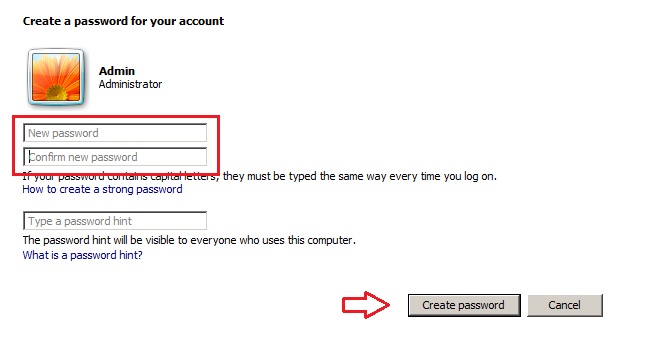
Type a password hint: Đây là gợi ý để tìm lại mật khẩu trong trường hợp bị quên. Bạn có thể đặt hoặc không cũng được.
Cách đặt mật khẩu cho máy tính win 8.1, 8
Bước 1: Ấn tổ hợp phím Window + X
Ấn vào Control Panel
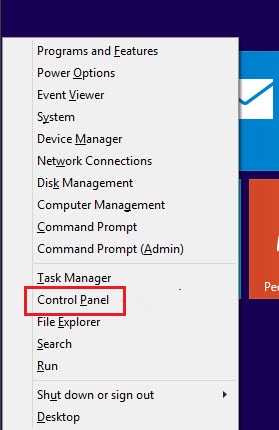
Bước 2: Chọn Biểu tượng Small icons làm chế độ xem, sau đó nhấp vào User Accounts
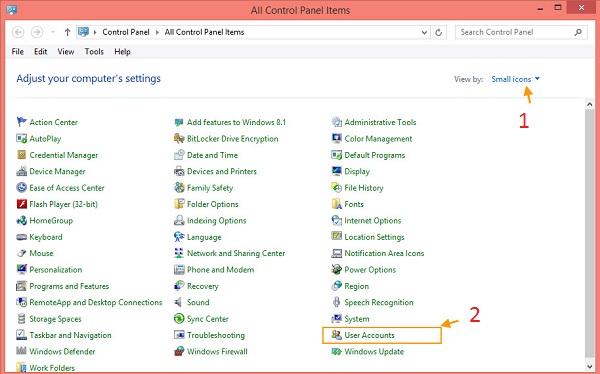
Bước 3: Nhấp chuột vào Make changes to my account in PC settings
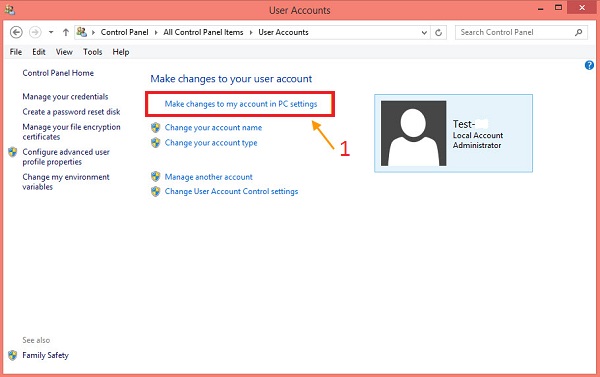
Bước 4: Tích vào Sign-in options
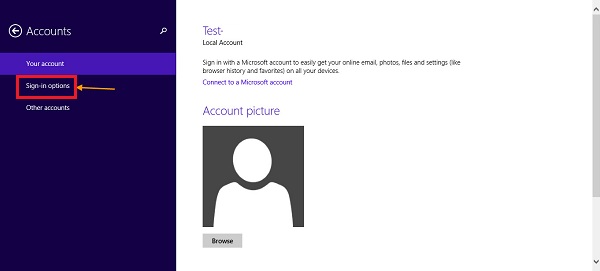
Bước 5: Nhấp vào chữ Add
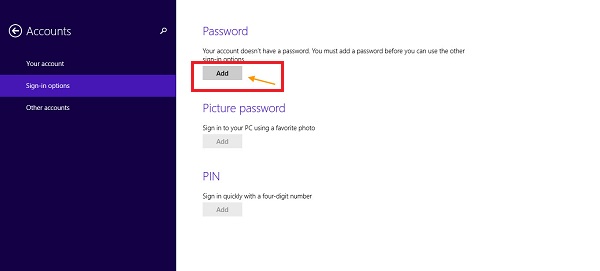
Bước 6: Điền password vào 2 ô trống như hình dưới => Ấn Next là thiết lập xong
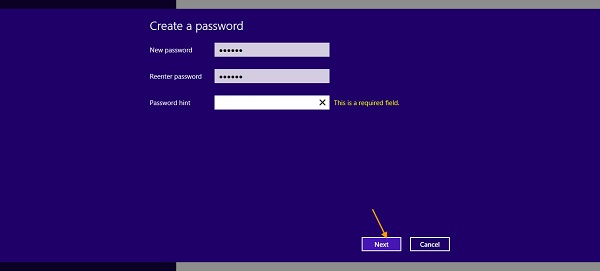
Cài đặt password cho máy tính, laptop win 10
Với windows 10 bạn hãy làm như sau:
Bước 1: Nhấp chuột vào biểu tượng cửa sổ Window => Nhấp chuột vào biểu tượng hình răng cưa
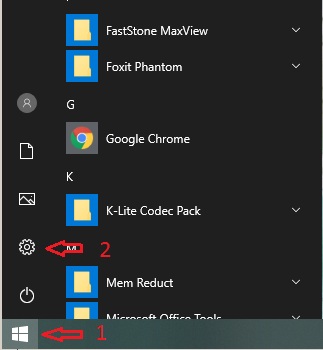
Bước 2: Nhấp chuột vào Accounts
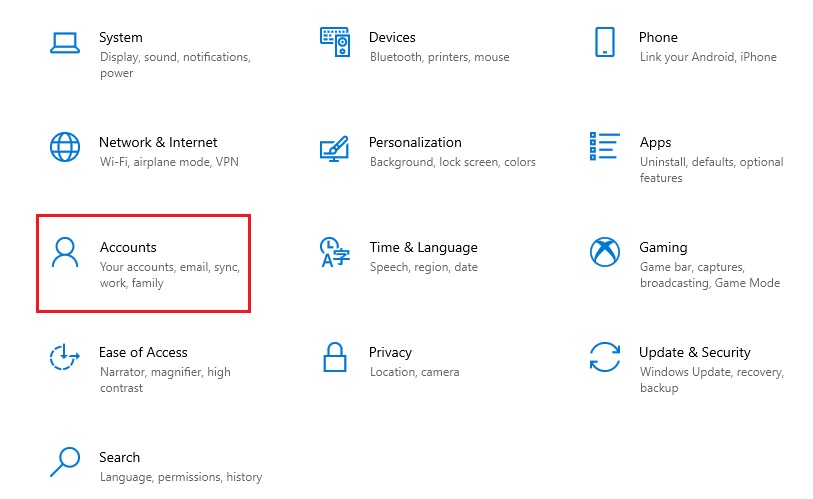
Bước 2: Nhấp vào Sign-in options
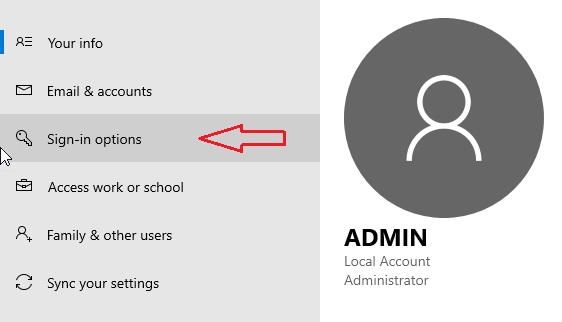
Bước 3: Nhấp vào Add
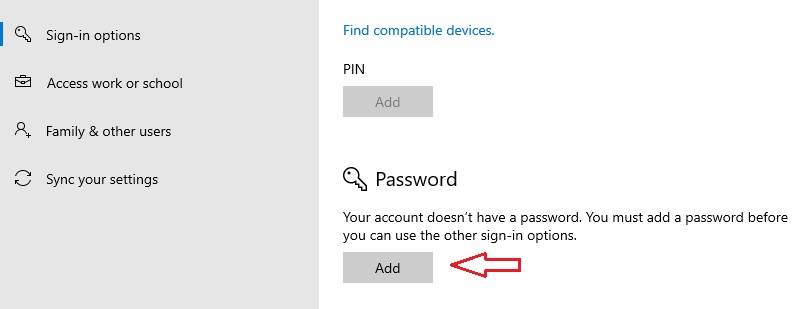
Bước 4: Gõ password vào 2 ô như hình dưới
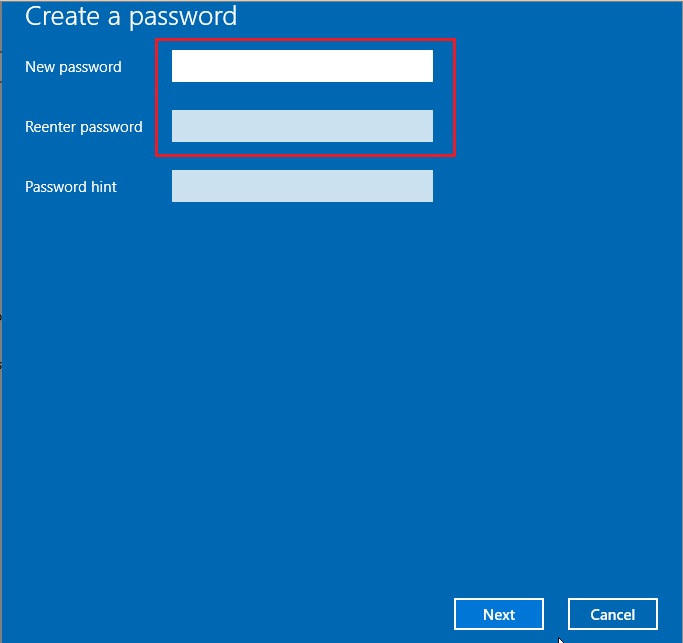
Bạn đang sử dụng hệ điều hành windows 7, 8 hay là windows 10? Hãy áp dụng cách cài đặt mật khẩu cho máy tính mà mình đã giới thiệu ở trên.
Cũng trong chuyên mục thủ thuật máy tính bạn sẽ gặp nhiều tips cực kỳ hay để sử dụng máy tính hiệu quả hơn.







